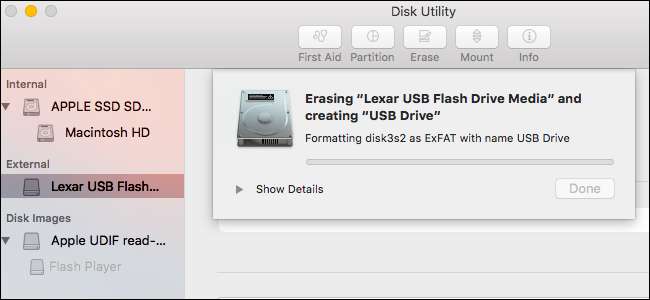
میک مختلف قسم کے فائل سسٹم کی حمایت کرتے ہیں۔ پہلے سے طے شدہ طور پر ، وہ ڈسکوں کو میک صرف او ایس ایکس ایکسٹینڈڈ فائل سسٹم کے ساتھ فارمیٹ کرتے ہیں۔ لیکن ، اگر آپ میک اور پی سی دونوں کے ساتھ بیرونی ڈرائیو استعمال کرنے کا ارادہ رکھتے ہیں تو ، آپ کو اس کے بجائے ڈسک کو ایکس ایف اے ٹی فائل سسٹم کے ساتھ فارمیٹ کرنا چاہئے۔
ڈرائیو کا فائل سسٹم چیک کرنے کا طریقہ
متعلقہ: مجھے اپنی USB ڈرائیو کے لئے کون سا فائل سسٹم استعمال کرنا چاہئے؟
تو آپ کو کیسے پتہ چلے گا کہ اگر آپ کی USB ڈرائیو ہے صحیح شکل کا استعمال کرتے ہوئے ؟ آپ کو ڈسک یوٹیلٹی کے ساتھ کچھ خاص کرنے کی ضرورت نہیں ہے – صرف اپنی USB ڈرائیو میں پلگ ان کریں اور فائنڈر کو کھولیں۔ فائنڈر کی سائڈبار (یا اپنے ڈیسک ٹاپ پر) میں ڈرائیو کے آئکن پر دائیں کلک یا کنٹرول پر کلک کریں اور "معلومات حاصل کریں" کو منتخب کریں۔
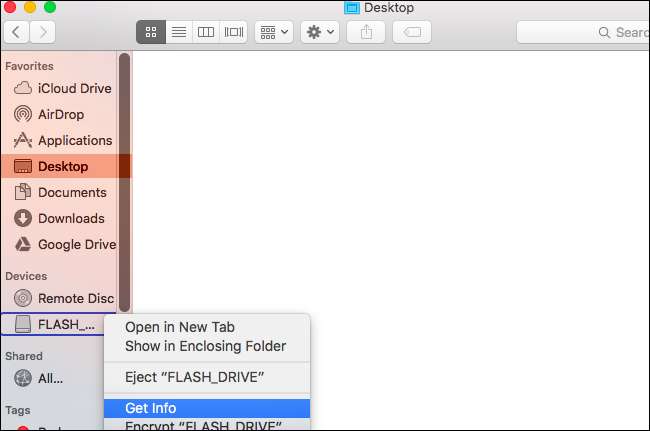
آپ دیکھیں گے کہ جنرل عنوان کے تحت ڈرائیو کا فائل سسٹم "فارمیٹ" کے دائیں طرف ظاہر ہوتا ہے۔ ذیل میں اسکرین شاٹ میں ، ڈرائیو کو ایکس ایف اے ٹی فائل سسٹم کے ساتھ فارمیٹ کیا گیا ہے۔
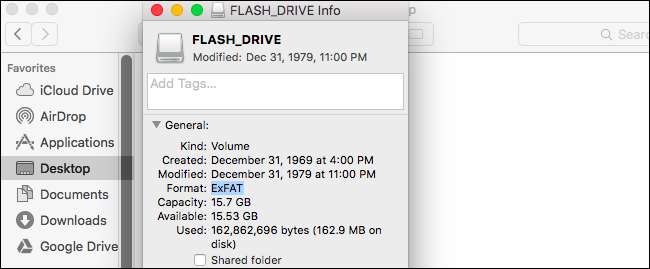
میک پر ڈرائیو کو فارمیٹ کرنے کا طریقہ
اگر آپ اپنی USB ڈرائیو پر ایک مختلف فائل سسٹم استعمال کرنا چاہتے ہیں تو آپ کو اسے فارمیٹ کرنے کی ضرورت ہوگی۔ ایک بار پھر ، ڈرائیو کی شکل دینے سے یہ پوری طرح مٹ جائے گا ، لہذا یہ یقینی بنائیں کہ آپ کے پاس ہر چیز کا بیک اپ ہے جسے آپ رکھنا چاہتے ہیں۔
میک پر ڈرائیو کی شکل دینے کے ل To ، آپ کو بلٹ ان ڈسک یوٹیلیٹی ایپلی کیشن کی ضرورت ہوگی۔ اسپاٹ لائٹ سرچ ڈائیلاگ کھولنے کے لئے کمانڈ + اسپیس دبائیں ، ایپ کو لانچ کرنے کیلئے "ڈسک یوٹیلٹی" ٹائپ کریں ، اور "انٹر" دبائیں۔
آپ فائنڈر ونڈو بھی کھول سکتے ہیں ، سائڈبار میں "ایپلی کیشنز" کو منتخب کریں اور افادیت> ڈسک یوٹیلٹی کی طرف جاسکیں۔
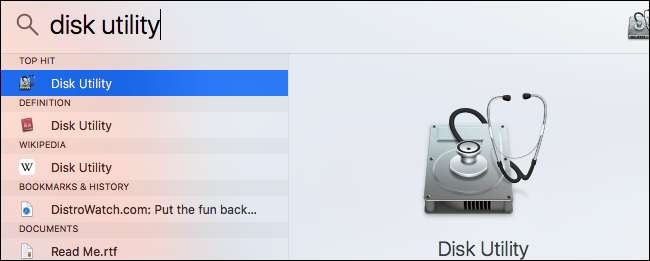
آپ کی منسلک ڈرائیوز ڈسک یوٹیلیٹی کی سائڈبار میں "بیرونی" کے تحت ظاہر ہوں گی۔ اس کے نام پر کلک کرکے ڈرائیو کو منتخب کریں۔
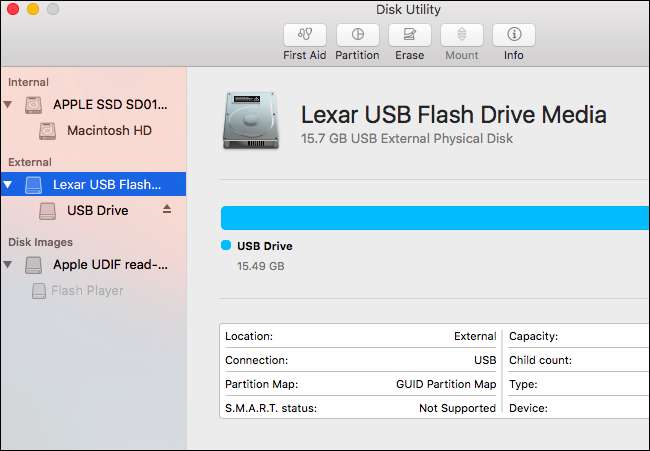
پوری ڈرائیو کو مٹانے کے لئے پوری ڈرائیو کو منتخب کرنے کے بعد "مٹانا" کے بٹن پر کلک کریں اور اس پر ایک ہی پارٹیشن بنائیں۔
آپ سے ڈسک کے لئے ایک نام فراہم کرنے کے لئے کہا جائے گا ، جو آپ کو میک ، پی سی یا کسی اور آلے سے مربوط کرتے وقت ڈسک کی شناخت اور اس کی شناخت کرے گا۔
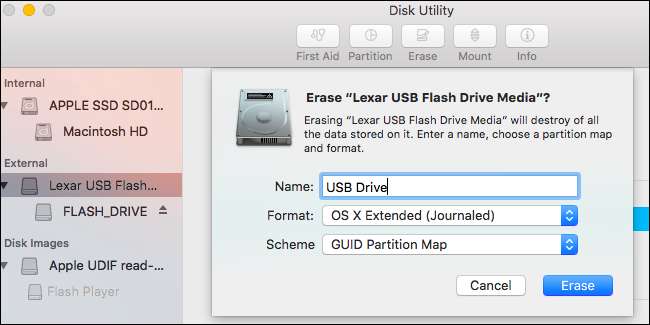
آپ کو متعدد فائل سسٹمز کے درمیان انتخاب کرنا ہوگا۔
متعلقہ: FAT32 ، exFAT ، اور NTFS کے مابین کیا فرق ہے؟
- OS X میں توسیع (سفر شدہ) : یہ ڈیفالٹ ہے ، لیکن یہ صرف میکس پر ہی سہولت حاصل ہے۔ اسے HFS + کے نام سے بھی جانا جاتا ہے۔ اگر آپ ٹائم مشین بیک اپ کیلئے ڈرائیو استعمال کرنے کا ارادہ رکھتے ہیں تو یہ فائل سسٹم ضروری ہے – بصورت دیگر ، آپ زیادہ سے زیادہ مطابقت کے لئے ایف اے ایف اے ٹی کو استعمال کرنا چاہیں گے۔
- OS X میں توسیع (کیس حساس ، سفر نامہ) : معاملے سے حساس فائل سسٹم پر ، "فائل" "فائل" سے مختلف ہے۔ ڈیفالٹ کے مطابق ، میک OS X کسی کیس سے حساس فائل سسٹم کا استعمال نہیں کرتا ہے۔ یہ آپشن موجود ہے کیونکہ یہ UNIX کے روایتی طرز عمل سے میل کھاتا ہے اور کچھ لوگوں کو اس کی ضرورت پڑسکتی ہے – جب تک آپ کو معلوم نہ ہو کہ آپ کو کسی وجہ سے اس کی ضرورت نہیں ہے اس کو منتخب نہیں کریں گے۔
- OS X میں توسیع (سفر کردہ ، خفیہ کردہ) : یہ معیاری OS X توسیعی فائل سسٹم کی طرح ہے ، لیکن خفیہ کاری کے ساتھ۔ آپ کو پاس ورڈ درج کرنا ہوگا ، اور جب بھی آپ اپنی ڈرائیو کو اپنے میک سے مربوط کرتے ہیں تو آپ کو یہ پاس ورڈ فراہم کرنا ہوگا۔
- OS X میں توسیع (کیس حساس ، سفر نامہ ، خفیہ کردہ) : یہ معیاری OS X توسیعی (کیس حساس) فائل سسٹم کی طرح ہے ، لیکن خفیہ کاری کے ساتھ ہے۔
- MS-DOS (FAT) : یہ انتہائی وسیع پیمانے پر ہم آہنگ فائل سسٹم ہے ، لیکن اس میں کچھ حدود ہیں has مثال کے طور پر ، فائلیں ہر ایک میں 4 جی بی یا اس سے کم سائز کی ہوسکتی ہیں۔ اس فائل سسٹم سے پرہیز کریں جب تک کہ آپ کے پاس ایسا آلہ نہ ہو جس میں FAT32 کی ضرورت ہو۔
- چھوٹ : ایکس ایف اے ٹی تقریبا older اتنے ہی وسیع پیمانے پر مطابقت رکھتا ہے جتنا پرانے ایف اے ٹی فائل سسٹمز کی ، لیکن اس میں حدود نہیں ہیں۔ اگر آپ ونڈوز پی سی اور دوسرے آلات جیسے پلے اسٹیشن 4 اور ایکس بکس ون کنسولز کے ساتھ ڈرائیو کا اشتراک کرسکتے ہیں تو آپ کو یہ فائل سسٹم استعمال کرنا چاہئے۔ ایکسفٹ ایک مثالی کراس پلیٹ فارم فائل سسٹم ہے۔ یہ لینکس کی بہت سی تقسیم پر مقامی طور پر تعاون یافتہ نہیں ہے ، لیکن آپ کر سکتے ہیں لینکس پر exFAT سپورٹ انسٹال کریں .
بیرونی ڈرائیوز کے ل Ex ، یہ ہمیشہ ایکس ایف اے ٹی میں فارمیٹ کرنے کا معنیٰ رکھتا ہے ، جب تک کہ آپ ٹائم مشین کے لئے ڈرائیو استعمال نہ کریں۔
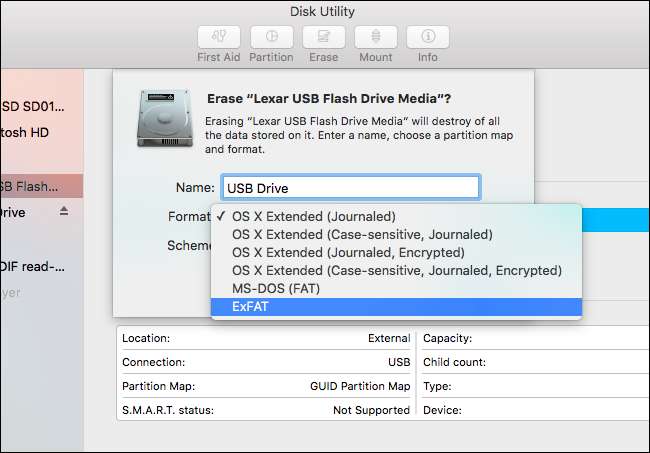
متعلقہ: جب ڈرائیو کا حصہ لگاتے ہو تو جی پی ٹی اور ایم بی آر میں کیا فرق ہوتا ہے؟
آپ سے کسی پارٹیشن اسکیم کے درمیان انتخاب کرنے کے لئے بھی کہا جائے گا: GID پارٹیشنشن میپ ، ماسٹر بوٹ ریکارڈ ، یا ایپل پارٹیشن میپ۔ جی پی ٹی زیادہ جدید ہے ، جبکہ ایم بی آر زیادہ پرانا ہے . دونوں ونڈوز پی سی کے ساتھ بھی کام کرتے ہیں۔ اے پی ایم ایک پرانا ، مک صرف پارٹیشن اسکیم ہے۔
اس انتخاب سے واقعی کوئی فرق نہیں پڑتا اگر آپ ڈرائیو سے بوٹ لگانے کا ارادہ نہیں رکھتے ہیں۔ اگر شبہ ہے تو ، پہلے سے طے شدہ GUID پارٹیشن میپ (جی پی ٹی) اسکیم منتخب کریں۔ میک صرف ایپل پارٹیشن میپ (اے پی ایم) اسکیم سے پرہیز کریں۔
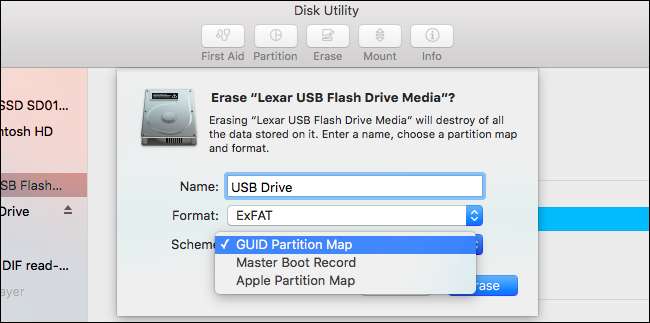
جب آپ کام کر چکے ہو تو "مٹانا" کے بٹن پر کلک کریں اور ڈسک یوٹیلٹی آپ کی مخصوص کردہ ترتیبات کے ساتھ آپ کی ڈسک کو شکل دے دے گی۔ اس سے ڈرائیو کی ساری فائلیں مٹ جائیں گی!
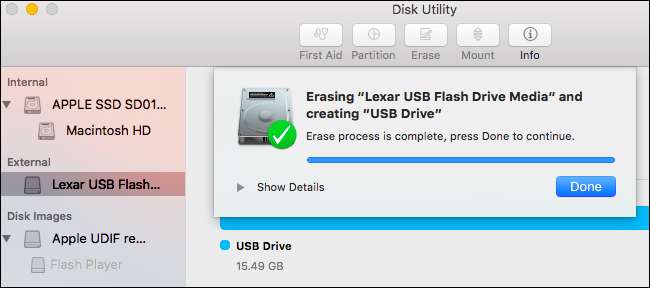
آپ نے اب کام کر لیا ہے - ڈسک کو اپنے میک سے ہٹانے سے پہلے اس کو نکالنا یقینی بنائیں۔ آپ یہ فائنڈر یا ڈسک یوٹیلیٹی ونڈوز میں ڈسک کے دائیں طرف نکالنے والے آئیکن پر کلک کرکے کرسکتے ہیں۔
آپ فائنڈر میں یا اپنے ڈیسک ٹاپ پر ڈرائیو پر دائیں کلک یا آپشن-کلک کرسکتے ہیں اور "آبجیکٹ" کے اختیار کو منتخب کرسکتے ہیں۔
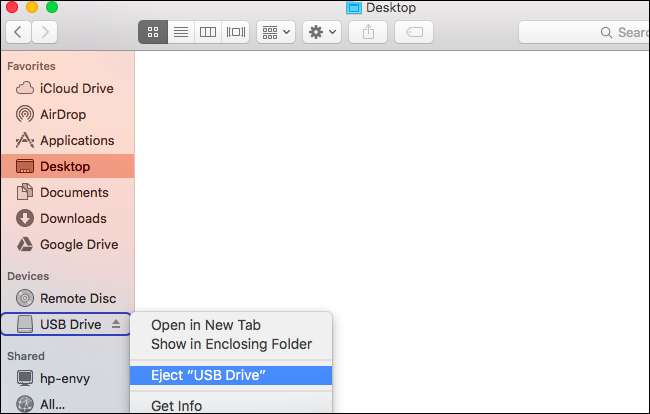
میک کو دوسرے فائل سسٹم کے لئے کچھ محدود مدد حاصل ہوتی ہے example مثال کے طور پر ، میک ونڈوز کی شکل میں تیار کردہ این ٹی ایف ایس جلدوں پر فائلیں پڑھ سکتے ہیں ، لیکن عام طور پر این ٹی ایف ایس ڈرائیوز کو نہیں لکھ سکتے ہیں . میکس کے پاس NTFS کے ساتھ پارٹیشن فارمیٹ کرنے کا ایک مربوط طریقہ نہیں ہے۔ ایف اے ٹی 32 کی حدود کے بغیر ونڈوز کے ساتھ بہترین مطابقت کے لئے ایکس ایف اے ٹی کا استعمال کریں۔







